有的win10用户在使用电脑的过程中遇到了桌面图标变成黑色方块的情况,像这种情况怎么办呢?图标变成黑色方块有可能是相关缓存出现问题,大家可以打开任务管理器,结束桌面进程,之后选择运行EXPLORER.EXE的新任务,应该就能重建桌面图标缓存,这个时候桌面图标应该就能恢复正常显示了。
win10桌面图标变成黑色方块怎么办:
1、按下CTRL+alt+del键,打开任务管理器。
2、点击文件,选择运行新任务。
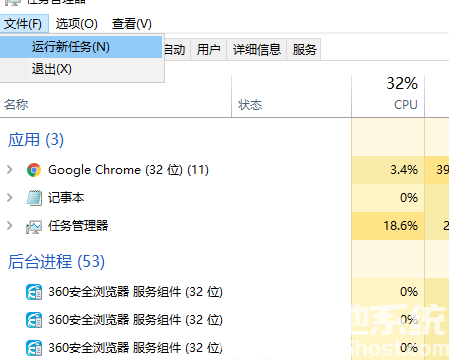
3、输入EXPLORER.EXE,然后点击确定即可。
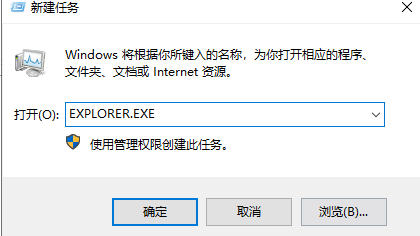
以上就是win10桌面图标变成黑色方块怎么办 win10桌面图标变成黑色方块解决方案的内容,希望能够帮助到大家!